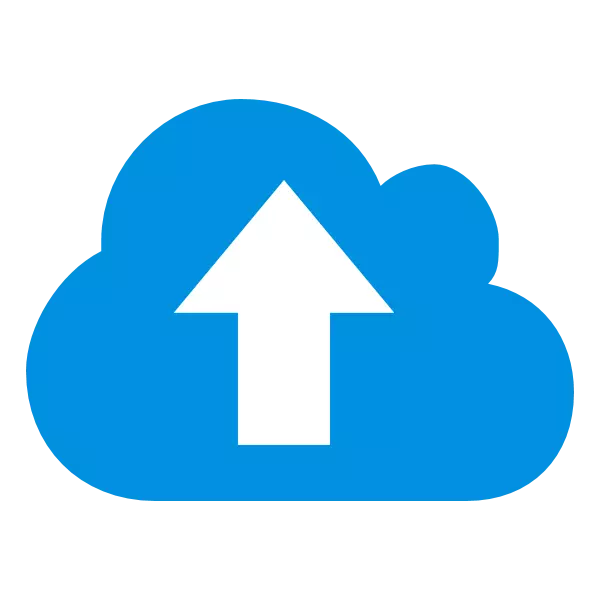
所有用户都知道文件的大小不仅取决于其扩展,卷(权限,持续时间),还取决于质量。它的越高,驱动器上的空间越多,将占用音频录制,视频,文本文档或图像。如今,它仍然需要压缩文件以减轻其重量,并且通过不需要任何软件的在线服务,可以方便地执行。其中一个网站,不同格式的质量压缩含量,是您复杂的。
转到yourcompress网站
支持流行扩展
该网站的主要优势是支持各种多媒体和Office文件。它适用于最常见的日常生活中使用的扩展,有时需要减少大小。每种类型的文件都有重量限制。这意味着您可以下载和处理重量不再由大小开发人员设置的文件:
- 音频:MP3(高达150 MB);
- 图片:GIF,JPG,JPEG,PNG,TIFF(高达50 MB);
- 文件:PDF(高达50 MB);
- 视频:AVI,MOV,MP4(高达500 MB)。
即时云工作
服务工作使用户可以立即开始压缩而不花时间进行中间动作。 yourcompress不需要创建个人帐户,安装任何软件和插件都足以下载所需的文件,等待IT处理和下载。
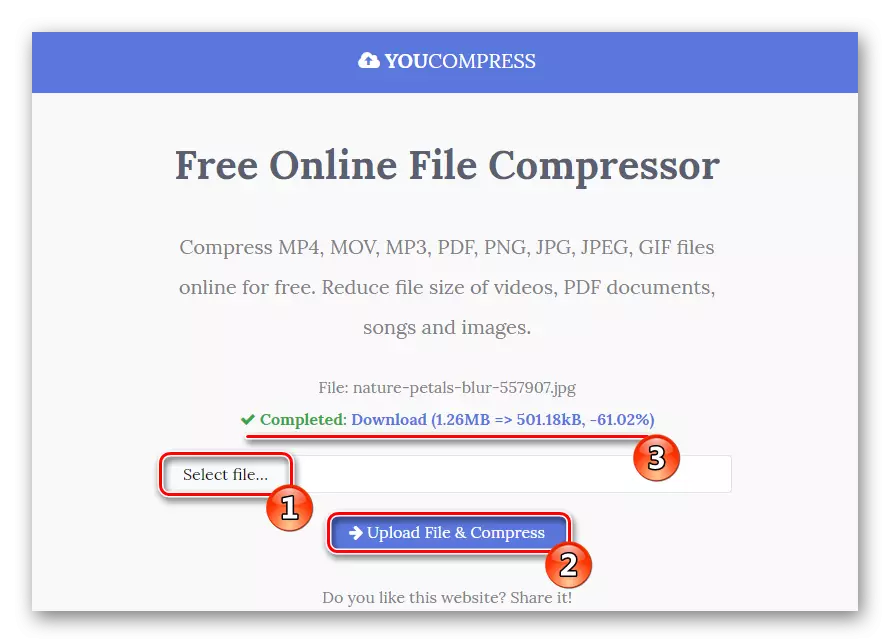
对压缩文件的数量也没有限制 - 您可以在每个重量之后下载任何数量的数字。
服务可以在任何现代操作系统上享受设备的服务 - Windows,Linux,Mac OS,Android,iOS。由于所有操作都发生在云中,因此该网站并不是PC /智能手机的所有重要配置和电源。唯一需要的是浏览器和稳定的互联网连接。
保护和保密
正在处理的某些文件可以是私有的。例如,这些是培训,工作文件,个人照片和视频。当然,在这种情况下用户根本不想让加载的图片,摘要或滚筒来到网络供大家审查。 YouCompress在HTTPS加密技术上工作,作为在线银行和类似服务,需要用户数据保护。由于此,您的压缩会话对于第三方来说将无法使用。
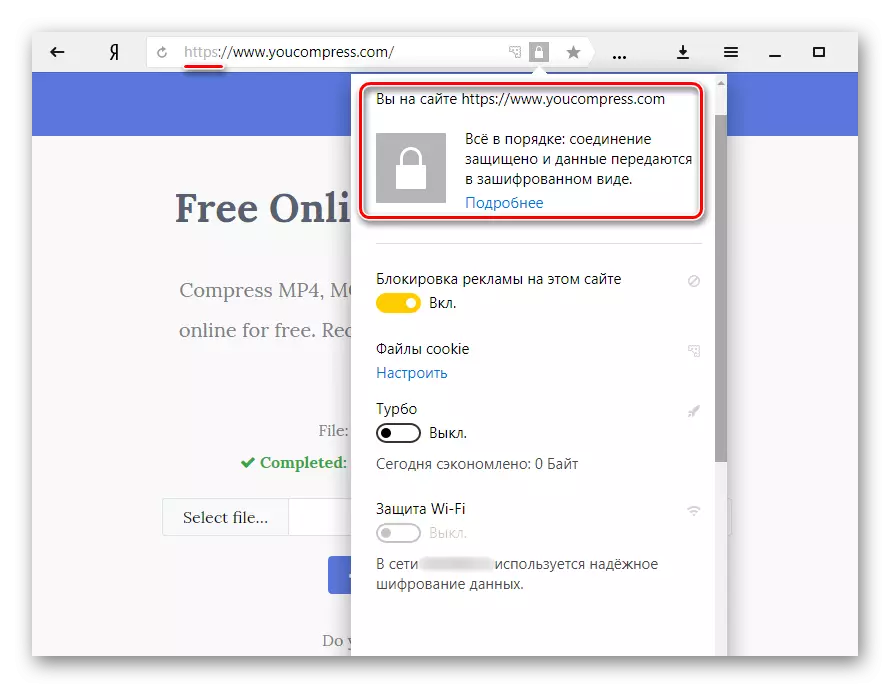
下载后,在几个小时内自动删除副本及其原件,从服务器中删除。这是另一个重要点,保证无法拦截信息。
显示最终体重
自动文件处理后,服务将立即显示三个值:原始重量,压缩后重量,压缩百分比。您将下载,此字符串将通过单击“链接”。
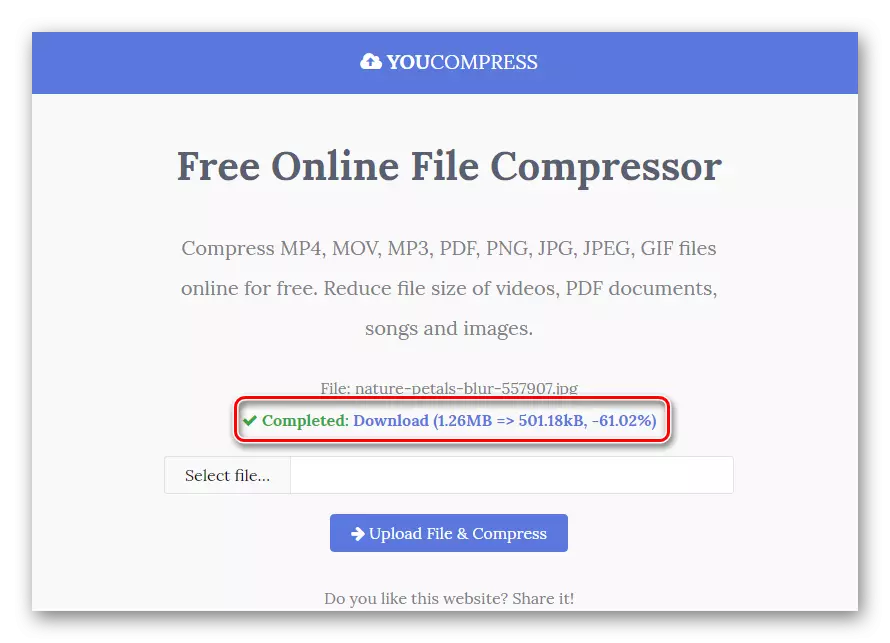
自动生产压缩参数
许多人不太可能知道如何正确配置负责特定文件扩展的质量压缩的配置,以考虑其大小。在这方面,该服务本身就掌握了所有这些估计,自动替换了最佳压缩参数。在出口处,用户将尽可能减少缩小文件。
yourcompress旨在保留原始质量,因此在处理时不会影响或最小值减少视觉组件。输出获取具有最大保存图像和/或声音的轻量级副本。
以4592x3056分辨率为宏观花的示例。由于压缩61%,我们看到图像的轻微灵活性为100%。但是,如果您认为原始和彼此分开,则这种差异几乎不起眼。此外,在噪声外观的形式存在质量难以明显的劣化,但这是压缩的必然结果。
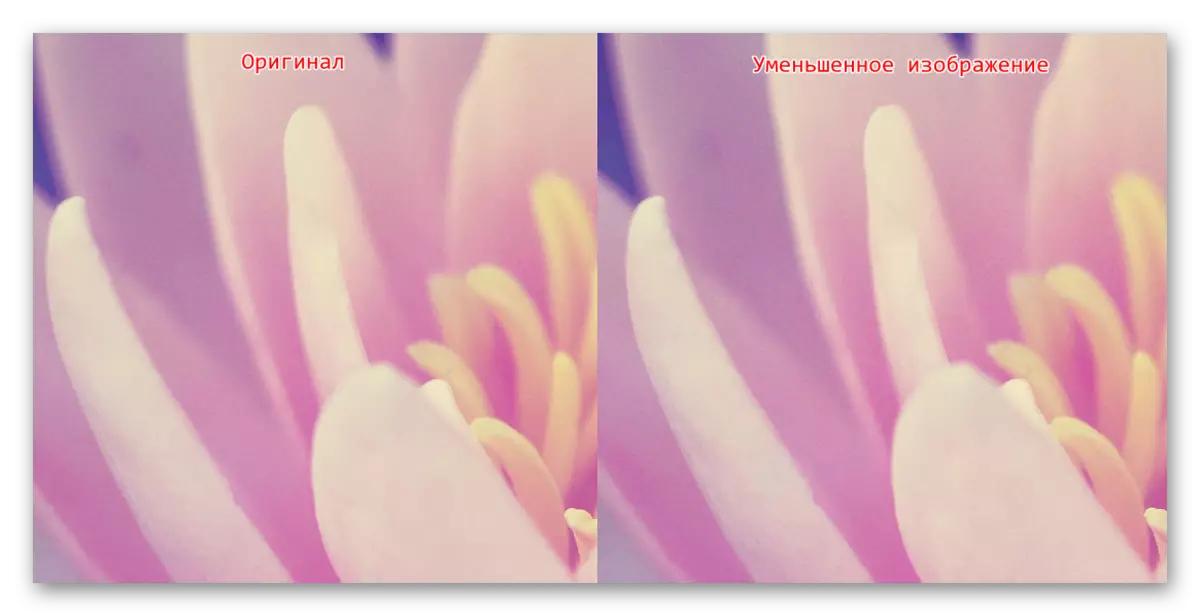
与其他格式发生同样的事情 - 视频和音频略有丢失为图像和声音,并且PDF可以略差差,但在任何情况下,质量降低都非常小,并且不会影响查看或收听的预览文件。
尊严
- 最简单的界面;
- 支持流行的多媒体和办公室扩展;
- 来自服务器的自动删除文件的机密会话;
- 在压缩副本上缺乏水印;
- 跨平台;
- 没有注册工作。
瑕疵
yourcompress是一款伟大的帮助程序,在压缩流行的扩展文件中。他们可以利用任何需要快速减少一个或多个图像重量,歌曲,视频,PDF的人。缺乏俄罗斯接口不太可能成为某人的减法,因为所有工作都归结为使用两个按钮和网站上的一个链接。确信的用户可以扰乱没有手动压缩参数的缺失,但值得注意的是,创建此在线服务以在秒内减小重量。由于资源本身选择最佳压缩级别,因此即使使用复杂的文件,结果也会以其质量欣赏。
